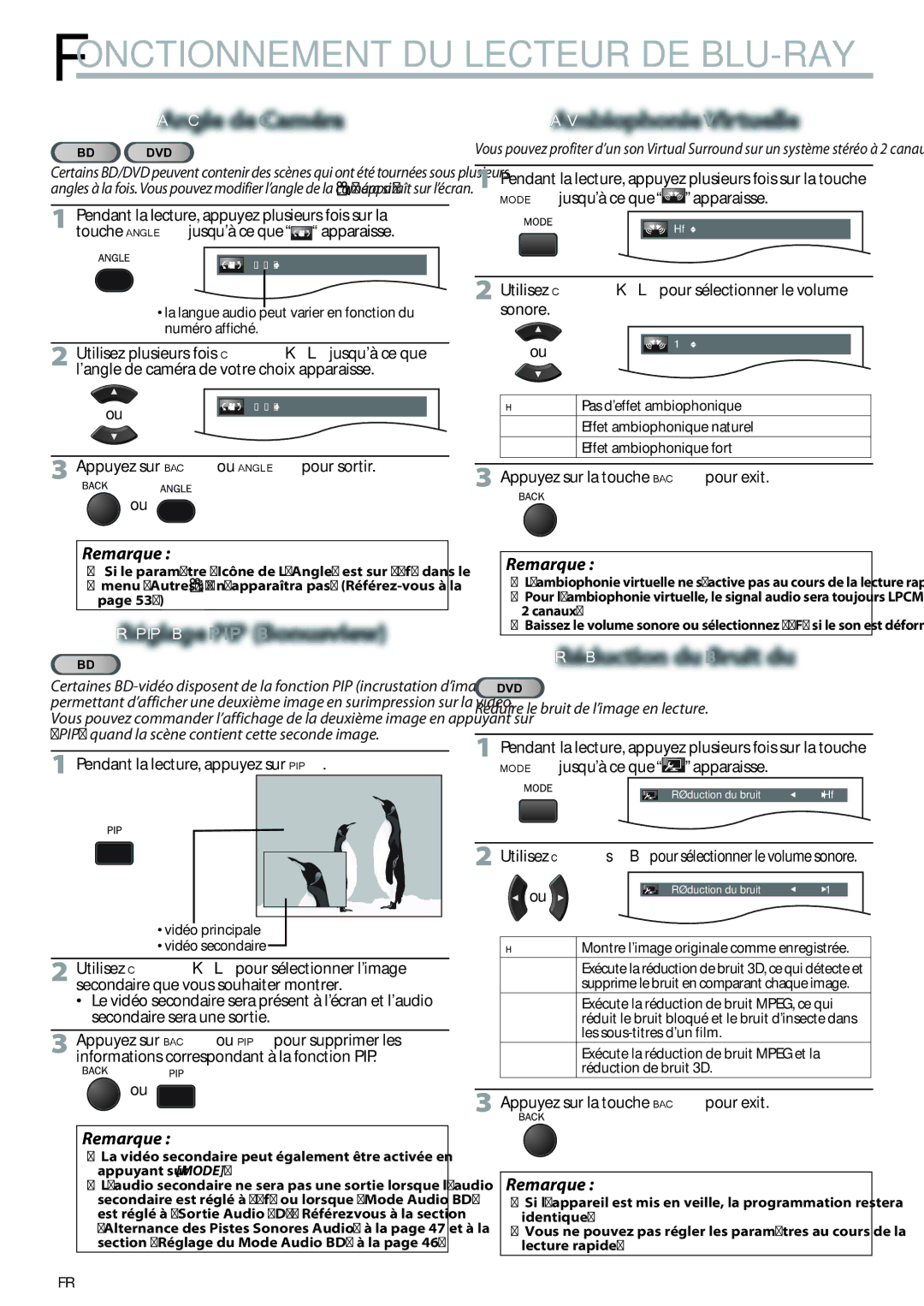42MD459B
For Customer Use
Notification
Read before operating equipment
Important Safety Instructions
Introduction
Precaution
Model
42MD459B
Avoid a place with drastic temperature changes
Do not handle the AC power cord with wet hands
5Trademark Information
5Supplied Accessories
5Symbols Used in this Manual
5Attaching the Stand
To remove the stand from this unit
Features
Using the Title Menu
Contents
BLU-RAY Functions
TV Functions
Terminals
Control Panel
Side Panel
Rear Panel
Main remote control Simple remote control
5Remote Control Function
When using a universal remote control to operate this unit
Main remote control
5Installing the Batteries
Battery Precautions
5Antenna Connection
Preparation
5Connection to Cable Receiver or Satellite Box
Hdmi Connection
5External Device Connection
HDMI-DVI Connection
Video or Video Connection
Component Video Connection
RCA component video cable
Audio Output Connection
Format Resolution Refresh rate
PC Connection
USB Flash Memory
5Plug In the AC Power Cord
Rear of this unit Side of this unit
After an initial setup is completed
5Initial Setup
TV Functions
Before you begin
5Sleep Timer
5Volume Adjustment
Watching TV
5Channel Selection
5Switching Each Input Mode
5Still Mode
5Switching Audio Mode
To switch the audio language in the digital mode
Broadcasting information
5TV Screen Information
Press Info
Following information is displayed
For 169 video signal
5TV Screen Display Mode
5Main Menu
Optional Setting
Autoprogram
Press Menu / Exit
5Add Channels
5Channel List
5Language Selection
5Antenna Confirmation
Use Cursor K/L to select Antenna, then press OK
Adjust the picture quality
5Picture Adjustment
Use Cursor K/L to select the desired setting, then press OK
Smart Picture
5Sound Adjustment
Caption mode
Caption Service
5Closed Caption
To select Digital Caption Service
Digital Caption Service
Use Cursor K/L to select User Setting, then press OK
Use Cursor K/L to select On, then press OK
Font Size
Font Style
Font Color
Font Opacity
Use Cursor K/L to select Child Lock, then press OK
5Child Lock
Channel Lock
Dpage
US Movie ratings lock
Channel Lock
Use Cursor K/L to select Channel Lock, then press OK
To set the sub ratings
US TV ratings lock
Use Cursor K/L to select US TV ratings lock, then press OK
Use Cursor K/L to select Change Pin, then press OK
Change PIN
Position Reset
5PC Settings
Use Cursor K/L to select PC Settings, then press OK
Use Cursor s/B to adjust
5Location
5Energy Saving Mode
5JPEG/MP3 Playback
5Current Software Info
Confirm the version of the software currently used
Music
Picture
You can use the number buttons between
Press OK or Cursor B
BLU-RAY Functions 5Playable Media
Operating BLU-RAY
5Unplayable Media
Playback
5Using the Title Menu Disc Menu / Pop-up Menu
Title menu BD-video / DVD-video
Press TOP Menu
5Fast Forward / Fast Reverse
5Resume Playback
5Paused / Step-by-step Playback
1Press Stop C during playback
5Rapid Playback
5Repeat Playback
5Random Playback
Audio CD
5Programmed Playback
File list
Chapter / Title / Track Search
5Search Functions
Time Search
Direct Search
Marker Search
Or track you selected
Press Back to exit
5On-screen Display
BD Audio Mode
5Special Settings
Stop mode, press Mode repeatedly until appears
Subtitle Language
Some BD and DVD contain multiple audio streams
Audio Soundtrack
Camera Angles
PIP Bounusview Setting
Virtual Surround
Noise Reduction
5Blu-ray Setup Menu
BLU-RAY Setting
Custom 5Blu-ray Language Setting
Quick
Progressive Mode
5Blu-ray Video Setting
BD Audio Mode
5Blu-ray Audio Setting
Digital Out
Down Sampling
If you have set password already, use
5Parental Setting
BD Rating Level
Angle Icon
5Others
Use Cursor K/ L to select desired item, then press OK
5Reset to the Default Setting 5Language Code List
Troubleshooting
5Troubleshooting Guide
During playback Angle does not switch
Some operating commands
Tape containing captions Have been read during copying
Picture freezes momentarily
Information
Maintenance
Glossary
5Electrical Specification
5General Specifications
5Other Specifications
5Cable Channel Designations
Limited Warranty Ninety 90 DAY Labor / ONE 1 Year Parts
Français
42MD459B
Cher propriétaire d’un produit Magnavox
Des bénéfices supplémentaires
’attention du client
En retournant la fiche
Lire avant utilisation
Instructions Importantes EN Matière DE Sécurité
Numéro de Téléphone
Précautions
’introduisez ni vos doigts ni aucun objet dans le téléviseur
Information sur les Marques Commerciales
Accessoires Fournis
Symboles Utilisés dans ce Manuel
Montage du Support du Téléviseur
Caractéristiques
Fonctions BLU-RAY
Contenu
Fonctions TV
Garantie Limitée
Bornes
Panneau de Commande
Panneau Latéral
Panneau Arrière
Main remote control Simple remote control
Boutons de la Télécommande
Télécommande simple
Télécommande principale
Insérer les Piles
Connexion de l’Antenne
Service de télévision par câble ou par satellite
Connexion Hdmi
Connexion d’un Appareil Externe
Connexion HDMI-DVI
Connexion S-Vidéo ou Vidéo
Connexion Vidéo à Composantes
Connexion de Sortie Audio
Format Résolution Fréquence du
Connexion PC
Les signaux suivants peuvent être affichés
Branchez le Cordon d’Alimentation Secteur
Gestion des Câbles
USB Flash Memory
La Programmation Auto commence
Fonctions TV Installation Initiale
Vous pouvez ajouter les chaînes désirées non
Minuterie de Sommeil
Sélection de Chaîne
Pour utiliser les touches numériques
Arrêt sur Image
Changement du Mode Audio
Parcours des Modes d’Entrée
Appuyez sur Info
Informations sur Écran
Les informations suivantes s’affichent
Mode d’Affichage sur Écran de Télévision
Programmation Auto
Menu Principal
Ajouter Chaînes
Liste Chaînes
Appuyez sur Menu / Exit pour quitter le menu principal
Appuyez sur Menu / Exit pour quitter
Vérification de l’Antenne
La puissance du signal numérique capté par l’antenne
Sélection de la Langue
Sélectionnez la chaîne pour laquelle vous désirez vérifier
Smart Image
Réglage de l’Image
Température couleur
Luminosité, Contraste, Couleur, Teinte, Netteté
Réglage du Son
CC-1 et T-1
Sous-titres
CC-3 et T-3
CC-2, CC-4, T-2 et T-4
Pour sélectionner
Service Sous-titrage Num
CS-1 CS-6
Taille police
Style police
Couleur police
Opacité police
Changez Code
Verrouillage
Verrou qualif. US Ciné
Verrouillage de Chaîne
Appuyez sur la touche Menu / Exit pour quitter
TV-14
Verrou qualif. US TV
Sous Catégorie
Saisissez de nouveau le Code NIP dans l’espace Confirm PIN
Changez Code
Réinitialisation de la Position
Réglages PC
Position Horizontale, Position Verticale
Puis appuyez sur OK
Région
Mode Economie d’Energie
Lecture de Fichiers JPEG/MP3
Info Logiciel Actuel
Appuyez sur Menu / Exit pour accéder au menu principal
Insérez la clé USB dans le port USB de cet appareil
Musique
Image
Les touches numériques
Vous pouvez utiliser les touches numériques 1 à
Disques Non Lisibles
Fonctions BLU-RAY Disques Lisibles
Super Audio CD
Système de couleur le plus courant est Ntsc
Le contenu des menus peut différer selon le disque
Lecture
Ex. BD
Menu titre BD-vidéo / DVD-vidéo Appuyez sur TOP Menu
Reprise de la Lecture
En mode pause, appuyez sur Pause F à plusieurs reprises
1Appuyez sur la touche Stop C pendant la lecture
Lecture Rapide
Répétition de la Lecture
Lecture Aléatoire
’opération
Programmation de la Lecture
Suivante de la liste des fichiers
Suivante de la liste programmée
Recherche de Marque
Fonctions de Recherche
Recherche Directe
Recherche de marque
Affichage des Menus à l’Écran
Réglages Spéciaux
Mode Audio BD
Langue des Sous-titres
Appuyez sur SAP de manière répétée pour quitter
Pistes Sonores Audio
Canal audio souhaité
Gauche, sont actifs stéréo
Ambiophonie Virtuelle
Angle de Caméra
Réglage PIP Bonusview
Réduction du Bruit du
Rapide
Menu de Configuration du Disque Blu-ray
Personnal
Règle la résolution de l’image et la qualité en mode pause
Mode Progressif
Appuyez sur la touche Menu / Exit pour exit
Arrêt sur Image
Un décodeur Dolby Digital et DTS
Sortie numérique
Down Sampling
Niveau nominal BD
Contrôle Parental
Utilisez les touches numériques pour entrer
Niveau nominal DVD
Icône de L’Angle
Autres
Arrêt Auto
Langue
InstallationRéglages par défaut Non
Foire aux Questions FAQ
Guide de Dépannage
La totalité de l’écran
Réglés
Sous-titrés Une case noire s’affiche sur
Prise murale pendant 5 à 10 secondes
Entretien
Glossaire
Spécifications Générales
Désignation des Chaînes de Câblodiffusion
Spécifications Électriques
Couverture DE Garantie
Español
42MD459B
Recibirá todos los privilegios a los
Garantiza que se archive la fecha de
Compra, de modo que no necesitará
Sólo para uso del cliente
Limpie la pantalla únicamente con un paño seco
Lea estas instruccionesantes de utilizar el equipo
Precauciones
Introducción
Número Telefónico
Para Evitar Peligros DE Descarga Eléctrica O Incendio
Información sobre Marcas Registradas
Apretados
Nota
Panel
Características
Funciones del BLU-RAY
Contenido
Funciones del TV
Panel Lateral
Panel de Control
Panel Trasero
Nota para Terminal USB
Mando a distancia principal Mando a distancia sencillo
Función del Mando a Distancia
Mando a distancia principal
Instalación de las Pilas
Precauciones sobre las Pilas
Conexión de Antena
Preparación
Conexión al Receptor de Cable o Caja de Satélite
Consulte a su proveedor de cable / satélite
Conexión Hdmi
Conexión de Dispositivo Externo
Conexión HDMI-DVI
Conexión de S-Video o Vídeo
Conexión de Vídeo en Componentes
Conexión de PC
Conexión de Salida de Audio Digital
Pueden aparecer las siguientes señales
Resolución
Enchufe el Cable Alimentador de CA
Colocación de los Cables
Memoria Flash USB
Precaución
Una vez finalizada la configuración inicial…
Funciones del TV Configuración Inicial
Antes de comenzar
Para VER LA Televisión
Ajuste de Volumen
Selección de Canal
Temporizador de Apagado
Para Cambiar Entre Cada Modo De Entrada
Modo Fijo
Cómo cambiar el idioma de audio en el modo digital
Información de emisión
Información de Pantalla
Presione Info
Se muestra la siguiente información
Para señal de vídeo
Modo de Visualización de Pantalla del Televisor
De entrada
Menú Principal
Ajuste Opcional
Sintonización Automática
Presione Menu / Exit
Lista de Canales
Configuración inicial
Agregar Canales
Utilice los botones numéricos o CH + / para
Confirmación de la Antena Selección de Idioma
Ajustes imagen
Ajuste de Imagen
Claridad, Contraste, Color, Matiz, Nitidez
Temperatura color
Ajuste de Sonido
Modo de subtítulos
Subtítulo Cerrado
CC-1 y T-1
CC-3 y T-3
Utilice Cursor K/L para seleccionar On, y luego presione OK
Servicio Digital de Subtítulos
CS-1 a CS-6
Cualquier otro elemento del menú
Tamaño fuente
Estilo fuente
Color borde
Tipo borde
Bloqueo de Canales
Bloqueo Infantil
página
US Películas Prohibidas
Bloqueo de Canales
Categoría
NC-17
Para ajustar las subcategorías
Niveles Bloqueo US TV
TV-14
Categoría Clasificación
Introduzca Código Actual
Reinicio Posicion
Ajustes de PC
Posición Horizontal, Posición Vertical
Utilice Cursor s/B para ajustar
Ubicación
Modo de Ahorro de Energía
Puede ajustar el consumo de potencia en ahorrar o no
Utilice Cursor K/L para seleccionar la ubicación
Información sobre el Software Actual
Reproducción JPEG/MP3
Música
Imagen
Puede utilizar los botones numéricos del
Utilice Cursor K/L para seleccionar el archivo
Funciones del BLU-RAY Medios que se Pueden Reproducir
Utilización DEL BLU-RAY
Medios que no se Pueden Reproducir
En los discos siguientes Puede QUE no se oiga el sonido
Menú de título BD-vídeo / DVD-vídeo
Reproducción
Ej. Menú Principal
Ej. Menú Disco
Presione Pause F durante la reproducción
1Presione Stop C durante la reproducción
La reproducción hará una pausa y el sonido se silenciará
Reproducción Aleatoria
Repetición de Reproducción
Lista
Reproducción Programada
Búsqueda por Tiempo
Funciones de Búsqueda
Dirija la Búsqueda
Búsqueda de Marcador
Pista que desee
Capítulo, título o pista que haya seleccionado
Visualización en Pantalla
Idioma de Subtítulos
Ajustes Especiales
Modo de Audio BD
Presione Subtitle para salir
Presione SAP repetidamente para salir
Banda Sonora de Sonido
Ángulo de la Cámara
PIP Bonusview Configuración
Surround Virtual
Reducción de ruido
Persnaliz Configuración de Idioma Blu-ray
Menú de Configuración Blu-ray
Rápido
Utilice Cursor K/ L para seleccionar , y luego presione OK
Ajuste DE BLU-RAY
Configuración de Vídeo Blu-ray
Modo Progresivo
Modo Vista fijaPredeterminado Auto
Salida digital
Configuración de Audio Blu-ray
Sub Muestreo
Nivel clasific. DVD
Ajuste Paterno
Puede cambiar otras funciones
Otros
Icono de Ángulo
Borrar datos guardados BD-ROM Predeterminado No
InstalaciónPredeterminado No
Source o utilizando CH +
Preguntas Frecuentes
Guía de Solución de Problemas
Solución DE Problemas
Pantalla del televisor
El volumen
Modos de entrada concretos
La pantalla entera
Glosario
Información
Mantenimiento
Especificaciones Generales
Denominaciones de Canales de Cable
Especificación Eléctrica
Otras Especificaciones
1EMN24659
Imprimido en China